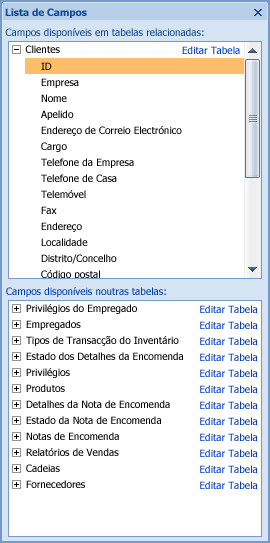O Access fornece várias ferramentas de criação de formulários no separador Criar, que pode utilizar para criar um formulário rapidamente. Se estas ferramentas não corresponderem às suas necessidades, pode utilizar a ferramenta Formulário em Branco. Tal como o nome indica, esta ferramenta abre um novo formulário em branco que pode personalizar e formatar como preferir. Pode ser uma forma muito rápida de criar um formulário, especialmente se planeia incluir apenas alguns campos no formulário.
Criar um formulário em branco
-
No separador Criar, no grupo Formulários, clique em Formulário em Branco.
O Access abre um formulário em branco na Vista de Esquema e apresenta o painel de tarefas Lista de Campos.
-
No painel de tarefas Lista de Campos, expanda a tabela ou tabelas que contêm os campos que pretende ver no formulário. Se não forem apresentadas tabelas, clique na ligação Mostrar todas as tabelas, no painel de tarefas Lista de Campos.
-
Para adicionar um campo ao formulário, faça duplo clique no campo ou arraste-o para o formulário. Para adicionar vários campos em simultâneo, prima a tecla Ctrl sem soltar, clique nos campos que pretende adicionar e, em seguida, arraste-os para o formulário.
Nota: A ordem das tabelas no painel Lista de Campos pode mudar consoante a parte do formulário atualmente selecionada. Se não puder adicionar um campo ao formulário, experimente selecionar outra parte do formulário e depois adicione o campo novamente. Para obter mais informações sobre como utilizar o painel Lista de Campos, consulte o artigo Adicionar um campo a um formulário ou relatório.
-
No separador Formatar, utilize as ferramentas do grupo Controlos para adicionar um logótipo, título, números de página ou a data e hora ao formulário.
-
Se quiser adicionar uma maior variedade de controlos ao formulário, mude para a vista Estrutura ao clicar com o botão direito do rato no formulário e depois em Vista Estrutura
Para adicionar um controlo, clique na ferramenta correspondente ao controlo pretendido e, em seguida, clique no formulário onde pretende posicioná-lo.